Da biste prešli na stranicu ili naslov u Word bez pomicanja, koristite navigacijsko okno.
Da biste otvorili navigacijsko okno, pritisnite Ctrl + F ili odaberite karticu Prikaz i odaberite Navigacijsko okno.
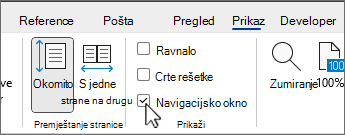
Pregled po naslovima
Ako ste na naslove u tijelu dokumenta primijenili stilove naslova, ti će se naslovi prikazati u navigacijskom oknu. U navigacijskom oknu ne prikazuju se naslovi iz tablica, tekstnih okvira, zaglavlja i podnožja.
-
U navigacijskom oknu odaberite karticu Naslovi .
-
Da biste prešli na naslov u dokumentu, kliknite ga u navigacijskom oknu.
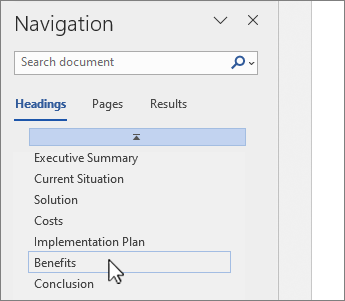
Savjet: Da biste podnaslove prikazali ispod naslova ili ih sakrili, kliknite strelicu pokraj naslova.
Kada se pomičete po dokumentu, Word će u navigacijskom oknu isticati naslove da biste znali gdje se nalazite. Da biste se vratili na vrh, odaberite Skok na početak.
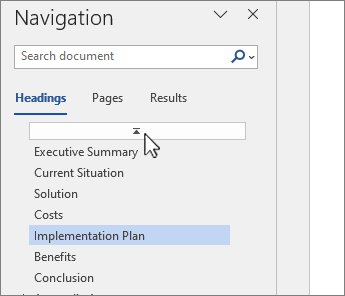
Pregledavanje po stranici
Odaberite Stranice. Zatim odaberite sliku minijature da biste prešli na tu stranicu.
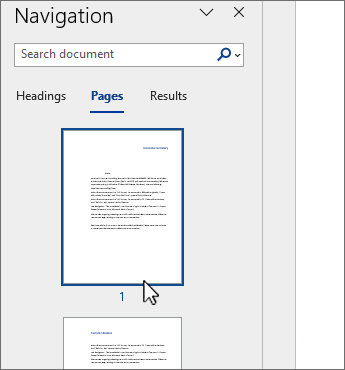
Kada se pomičete dokumentom, Word u navigacijskom oknu ističe stranicu na kojoj se nalazite.
Pretraživanje u dokumentu
-
U okvir za pretraživanje pri vrhu navigacijskog okna upišite tekst koji želite pronaći.
-
Odaberite rezultat da biste ga vidjeli u dokumentu ili pregledajte sve rezultate klikom na strelice gore i dolje.
Reorganiziranje dokumenta
Dijelove dokumenta možete premještati tako da ih premjestite u navigacijsko okno. Možete promijeniti razinu naslova, a možete i dodati nove naslove.
-
U navigacijskom oknu odaberite karticu Naslovi .
-
Učinite nešto od sljedećeg:
-
Da biste premjestili dio dokumenta, odaberite naslov i povucite ga na novo mjesto.
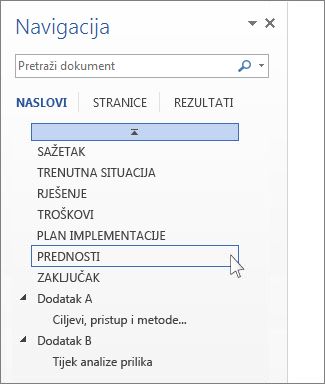
-
Da biste promijenili razinu naslova ili dodali naslov, desnom tipkom miša kliknite naslov, a zatim odaberite željenu akciju.
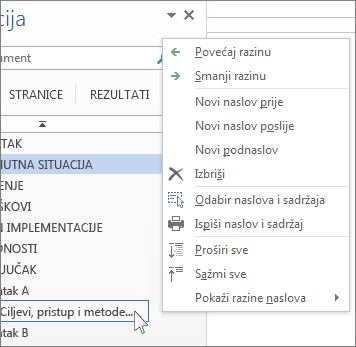
Napomena: Ako dokument sadrži područja koja su zaštićena, možda nećete moći povući sekciju izvan zadnjeg zaštićenog područja.
-
Da biste otvorili navigacijsko okno, pritisnite Ctrl + F ili kliknite Prikaz > Navigacijsko okno.
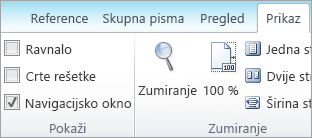
Pregled po naslovima
Ako ste na naslove u tijelu dokumenta primijenili stilove naslova, ti će se naslovi prikazati u navigacijskom oknu. U navigacijskom oknu ne prikazuju se naslovi iz tablica, tekstnih okvira, zaglavlja i podnožja.
-
U navigacijskom oknu kliknite karticu Pregledaj naslove u dokumentu.
-
Da biste prešli na naslov u dokumentu, kliknite ga u navigacijskom oknu.
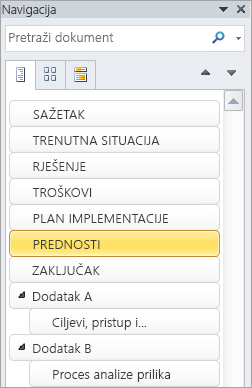
Savjet: Da biste podnaslove prikazali ispod naslova ili ih sakrili, kliknite strelicu pokraj naslova.
Kada se pomičete po dokumentu, Word će u navigacijskom oknu isticati naslove da biste znali gdje se nalazite.
Pregledavanje po stranici
Kliknite karticu Pregledaj stranice u dokumentu. Zatim kliknite sliku minijature da biste prešli na tu stranicu.
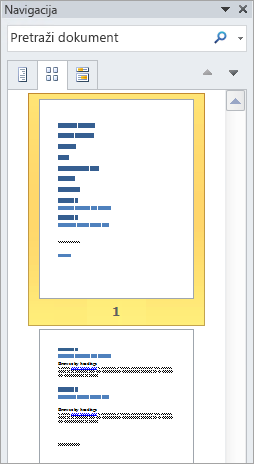
Kada se pomičete dokumentom, Word u navigacijskom oknu ističe stranicu na kojoj se nalazite.
Pretraživanje u dokumentu
-
U okvir za pretraživanje pri vrhu navigacijskog okna upišite tekst koji želite pronaći.
-
Kliknite rezultat da biste ga vidjeli u dokumentu ili pregledajte sve rezultate klikom na strelice Sljedeći rezultat pretraživanja i Prethodni rezultat pretraživanja.
Reorganiziranje dokumenta
Dijelove dokumenta možete premještati tako da ih premjestite u navigacijsko okno. Možete promijeniti razinu naslova, a možete i dodati nove naslove.
-
U navigacijskom oknu kliknite karticu Pregledaj naslove u dokumentu.
-
Učinite nešto od sljedećeg:
-
Da biste premjestili dio dokumenta, kliknite naslov i povucite ga na novo mjesto.
-
Da biste naslov promijenili u višu ili nižu razinu naslova, desnom tipkom miša kliknite naslov, a zatim kliknite Povećaj iliSmanji razinu.
-
Da biste dodali naslov, kliknite Novi naslov prije iliNovi naslov iza.
Napomena: Ako dokument sadrži područja koja su zaštićena, možda nećete moći povući sekciju izvan zadnjeg zaštićenog područja.
-
Važno:
Office 2007 više nije poduprt. Nadogradite na Microsoft 365 da biste radili bilo gdje s bilo kojeg uređaja i nastavili primati podršku.
Nadogradite odmah
Navigacijsko okno u Word 2007 naziva se Karta dokumenta.
Da biste otvorili kartu dokumenta, kliknite Prikaz > dokumenta.
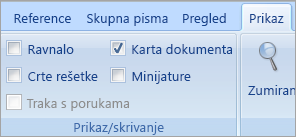
Pregled po naslovima
Ako ste na naslove u tijelu dokumenta primijenili stilove naslova, ti će se naslovi pojaviti na karti dokumenta. Karta dokumenta ne prikazuje naslove koji se nalaze u tablicama, tekstnim okvirima, zaglavljima ili podnožjima.
-
Na karti dokumenta kliknite naslov da biste se prebacili na to mjesto u dokumentu.
Savjet: Da biste ispod naslova prikazali ili sakrili podnaslove, kliknite znak plus ili minus pokraj naslova.
Ako se pomičete dokumentom, Word će naslov na karti dokumenta da bi vam se prikazalo gdje se nalaze.
Pregledavanje po stranici
Kliknite strelicu uz stavku Karta dokumenta, a zatim Minijature. Zatim kliknite sliku minijature da biste prešli na tu stranicu.
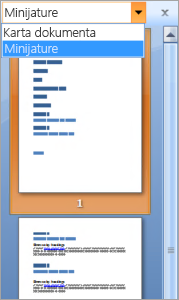
Kada se pomičete po dokumentu, Word stranicu na kojoj se nalazite na karti dokumenata da bi vam se prikazalo gdje se nalazite.










